Kubernetes Network Performance Monitoring and Map
 Suggerisci modifiche
Suggerisci modifiche


Le funzionalità MAP e di Kubernetes Network Performance Monitoring semplificano il troubleshooting mappando le dipendenze tra i servizi (anche denominati workload) e offrono visibilità real-time sulle latenze delle performance di rete e sulle anomalie per identificare i problemi di performance prima che incidano sugli utenti. Questa funzionalità aiuta le organizzazioni a ridurre i costi complessivi analizzando e revisionando i flussi di traffico Kubernetes.
Caratteristiche principali: • La mappa del carico di lavoro presenta le dipendenze e i flussi dei carichi di lavoro di Kubernetes e evidenzia i problemi di rete e di performance. • Monitora il traffico di rete tra pod, carichi di lavoro e nodi Kubernetes; identifica l'origine dei problemi di traffico e latenza. • Riduci i costi complessivi analizzando il traffico di rete in entrata, in uscita, cross-region e cross-zone.
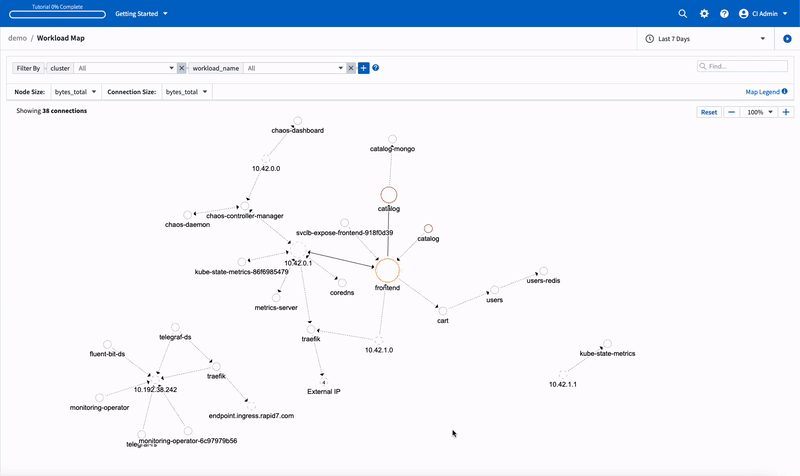
Prerequisiti
Prima di poter utilizzare la mappa e il monitoraggio delle performance di rete di Kubernetes, è necessario aver configurato "NetApp Kubernetes Monitoring Operator"per abilitare questa opzione. Durante l'implementazione dell'operatore, selezionare la casella di controllo "Network Performance and Map" (prestazioni di rete e mappa) per attivarla. È inoltre possibile attivare questa opzione accedendo a una landing page di Kubernetes e selezionando "Modify Deployment" (Modifica distribuzione).
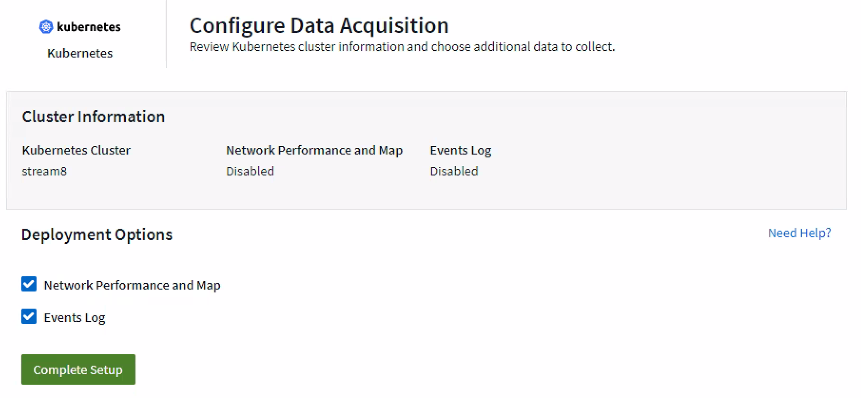
Monitor
La mappa del carico di lavoro utilizza "monitor" per derivare le informazioni. Data Infrastructure Insights fornisce alcuni monitor Kubernetes predefiniti (si noti che per impostazione predefinita questi possono essere Paused). È possibile riprendere (ad esempio attivare) i monitor desiderati) oppure creare monitor personalizzati per gli oggetti Kubernetes, che verranno utilizzati anche dalla mappa del carico di lavoro.
È possibile creare avvisi metrici di Data Infrastructure Insights per uno qualsiasi dei tipi di oggetto seguenti. Assicurarsi che i dati siano raggruppati in base al tipo di oggetto predefinito.
-
kubernetes.workload
-
kubernetes.demonset
-
kubernetes.deployment
-
kubernetes.cronjob
-
kubernetes.job
-
kubernetes.replicaset
-
kubernetes.statefulset
-
kubernetes.pod
-
kubernetes.network_traffic_l4
La mappa
La mappa mostra i servizi/carichi di lavoro e le loro relazioni tra loro. Le frecce indicano le direzioni del traffico. Passando il mouse su un carico di lavoro vengono visualizzate informazioni riepilogative per tale carico di lavoro, come si può vedere in questo esempio:
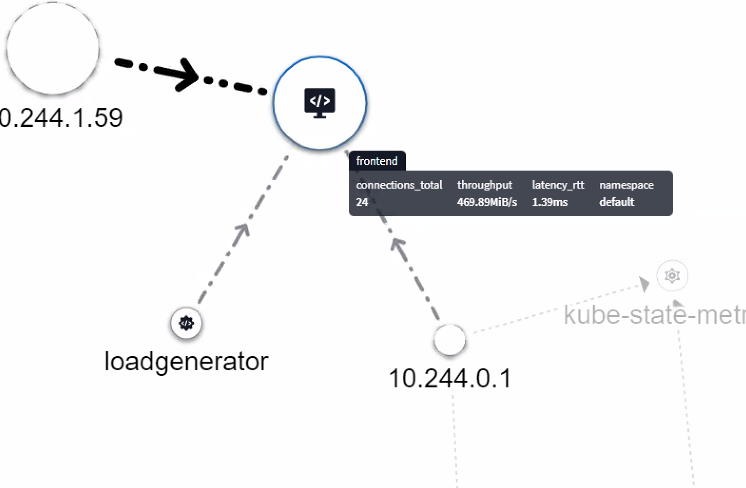
Le icone all'interno dei cerchi rappresentano diversi tipi di servizio. Si noti che le icone sono visibili solo se gli oggetti sottostanti hanno etichette.
![]()
La dimensione di ciascun cerchio indica la dimensione del nodo. Si noti che queste dimensioni sono relative, il livello di zoom del browser o le dimensioni dello schermo potrebbero influire sulle dimensioni effettive dei cerchi. Allo stesso modo, lo stile della linea di traffico offre una vista a colpo d'occhio delle dimensioni della connessione; le linee solide in grassetto sono un traffico elevato, mentre le linee tratteggiate sono un traffico minore.
I numeri all'interno dei cerchi sono il numero di connessioni esterne attualmente elaborate dal servizio.
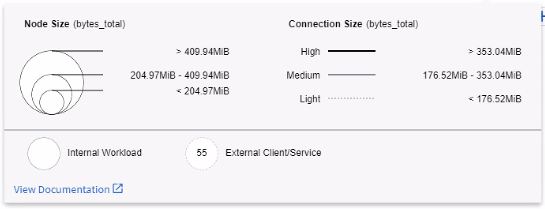
Avvisi e dettagli sul carico di lavoro
I cerchi visualizzati a colori indicano un avviso o un avviso di livello critico per il carico di lavoro. Passare il puntatore del mouse sul cerchio per visualizzare un riepilogo del problema oppure fare clic sul cerchio per aprire un pannello a scorrimento con maggiori dettagli.
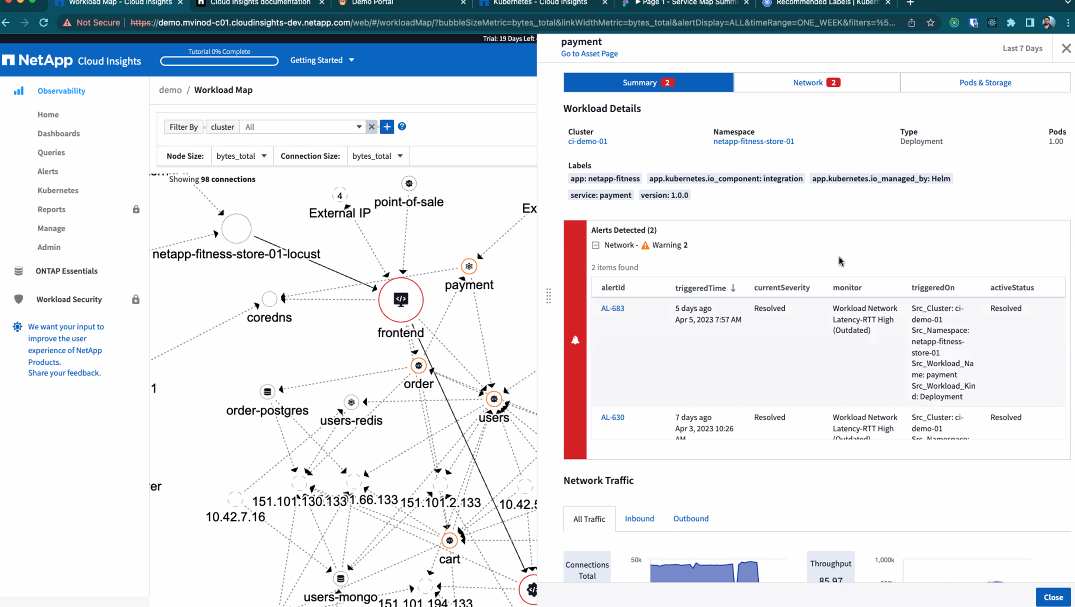
Ricerca e filtraggio
Come per le altre funzionalità di Data Infrastructure Insights, puoi facilmente impostare filtri per concentrarsi su oggetti o attributi specifici del carico di lavoro che desideri.

Allo stesso modo, digitando una stringa nel campo Find si evidenzieranno i carichi di lavoro corrispondenti.
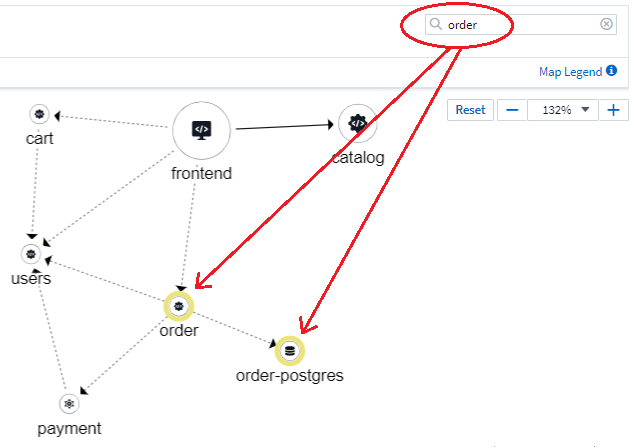
Etichette dei carichi di lavoro
Le etichette dei carichi di lavoro sono necessarie se si desidera che la mappa identifichi i tipi di carichi di lavoro visualizzati (ad esempio, le icone dei cerchi). Le etichette sono derivate come segue:
-
Nome del servizio/applicazione in esecuzione in termini generici
-
Se l'origine è un pod:
-
L'etichetta deriva dall'etichetta del carico di lavoro del pod
-
Etichetta prevista sul carico di lavoro: App.kubernetes.io/component
-
Riferimento nome etichetta: https://kubernetes.io/docs/concepts/overview/working-with-objects/common-labels/
-
Etichette consigliate:
-
frontend
-
back-end
-
database
-
cache
-
coda
-
kafka
-
-
-
Se l'origine è esterna al cluster kubernetes:
-
Data Infrastructure Insights tenterà di analizzare il nome DNS risolto per estrarre il tipo di servizio.
Ad esempio, con un nome DNS risolto pari a s3.eu-north-1.amazonaws.com, il nome risolto viene analizzato per ottenere s3 come tipo di servizio.
-
Tuffati in profondità
Facendo clic con il pulsante destro del mouse su un carico di lavoro, è possibile visualizzare ulteriori opzioni. Ad esempio, da qui è possibile ingrandire per visualizzare le connessioni per quel carico di lavoro.
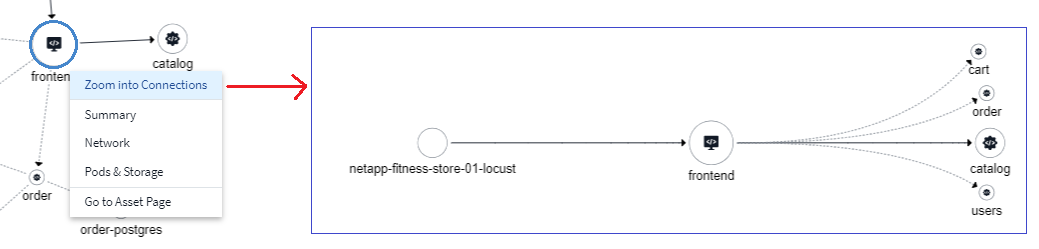
In alternativa, puoi aprire il pannello a scorrimento dei dettagli per visualizzare direttamente la scheda Summary, Network o Pod & Storage.
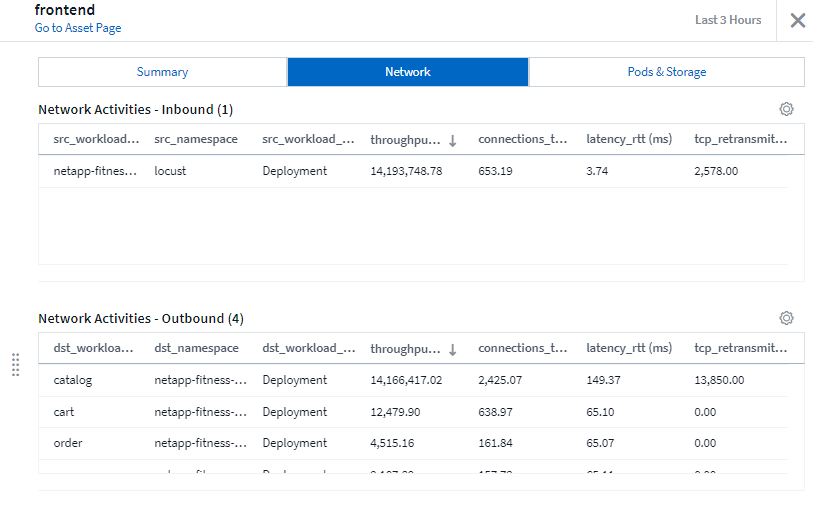
Infine, selezionando Go to Asset Page si apre la landing page dettagliata delle risorse per il carico di lavoro.
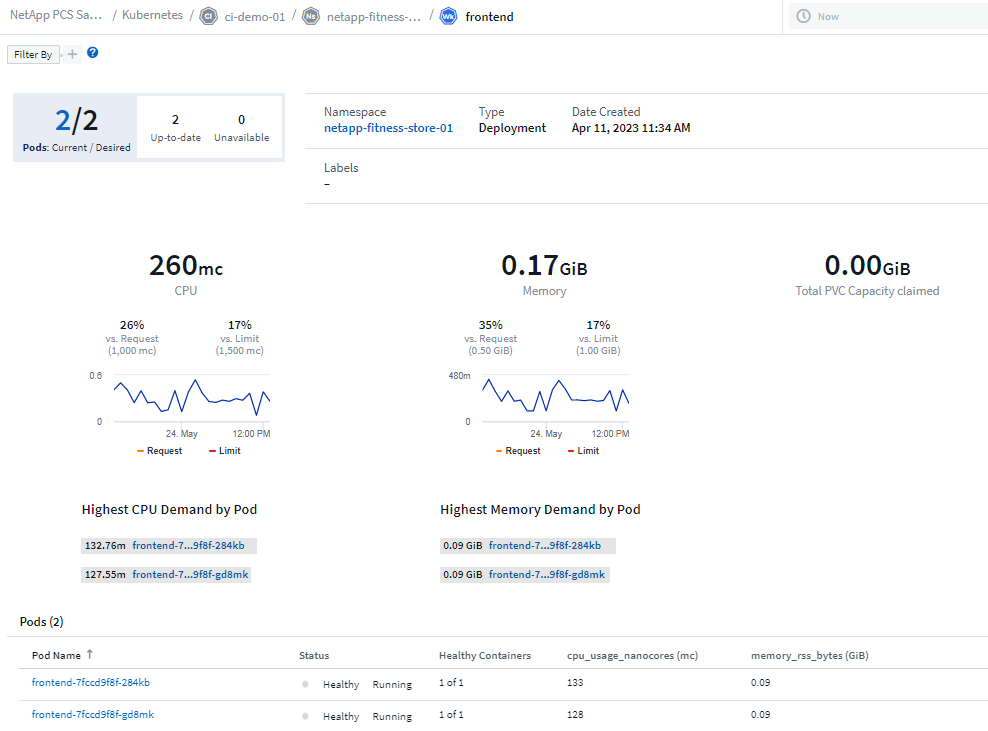



 Sicurezza
Sicurezza